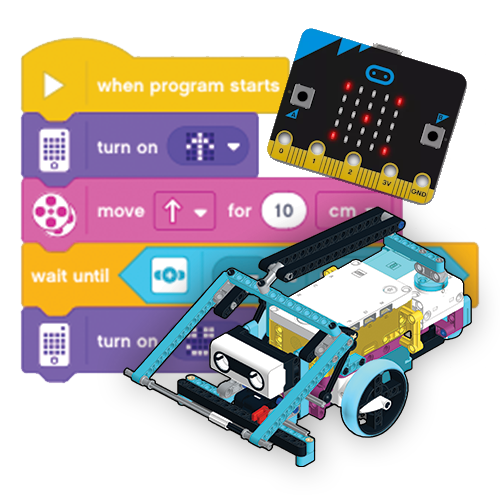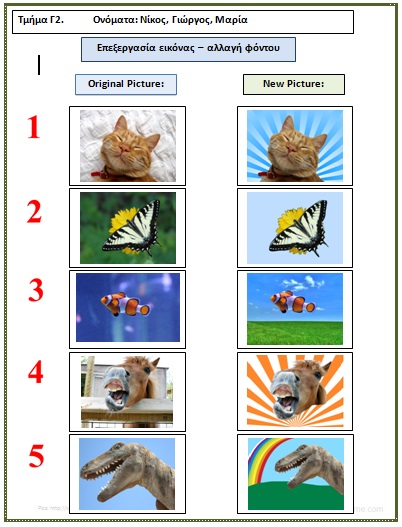Εργαστήριο Υπολογιστών. Τάξη Γ - Δ
Φύλλο Εργασίας : Αλλαγή του φόντου μιας εικόνας.
Σκοπός.
Οι μαθητές θα χρησιμοποιήσουν το πρόγραμμα επεξεργασίας εικόνας για να αλλάξουν το φόντο διαφόρων εικόνων.
Στόχοι.
- Να χρησιμοποιήσουμε το εργαλείο μαγικό ραβδάκι (magic wand) και το εργαλείο διαγραφής.
- Να αποθηκεύσουμε εικόνες σε μορφή png.
- Να χρησιμοποιήσουμε την αναίρεση για την διόρθωση των λαθών.
|
Οι εικόνες τύπου .png αναγνωρίζουν την διαγραφή του φόντου, ή ενός μέρους της εικόνας αφήνοντας στην θέση του κενό. Αυτό μας χρησιμεύει όταν θέλουμε να βάλουμε στην θέση του κενού φόντου μια άλλη εικόνα κι έτσι να κάνουμε μοντάζ. Βέβαια για να γίνει αυτό χρειαζόμαστε και ένα πρόγραμμα επεξεργασίας εικόνων που να υποστηρίζει επίπεδα (Layers). |
Παράδειγμα εργασίας.
Οδηγίες.
- Ανοίξτε το φάκελό του τμήματός σας και δημιουργήστε εκεί, έναν νέο φάκελο με το όνομα "νέο φόντο".
- Κάντε κλικ στον συμπιεσμένο φάκελο πιο κάτω, με τις εικόνες που θα χρειαστούμε, κατεβάστε τον και κάντε κλικ επάνω του.
- Αποσυμπιέστε τον φάκελο πατώντας την επιλογή εξαγωγή όλων των αρχείων, μέσα στον φάκελο "νέο φόντο".

- Ανοίξτε το πρόγραμμα PaintNet και ακολουθήστε τις παρακάτω οδηγίες.
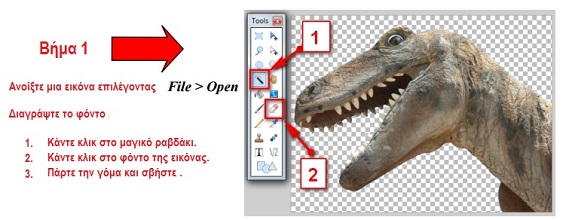


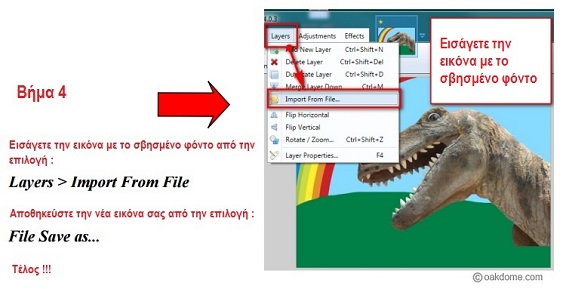
- Επαναλάβετε την παραπάνω διαδικασία για να δημιουργήσετε συνολικά 5 εικόνες με αλλαγμένο φόντο.
- Κάντε κλικ στην εργασία πιο κάτω και εισάγετε τις αρχικές φωτογραφίες και δίπλα αυτές με το αλλαγμένο φόντο όπως στο παράδειγμα. Τέλος αποθηκεύστε την συμπληρωμένη εργασία στο φάκελό σας από την επιλογή save as..